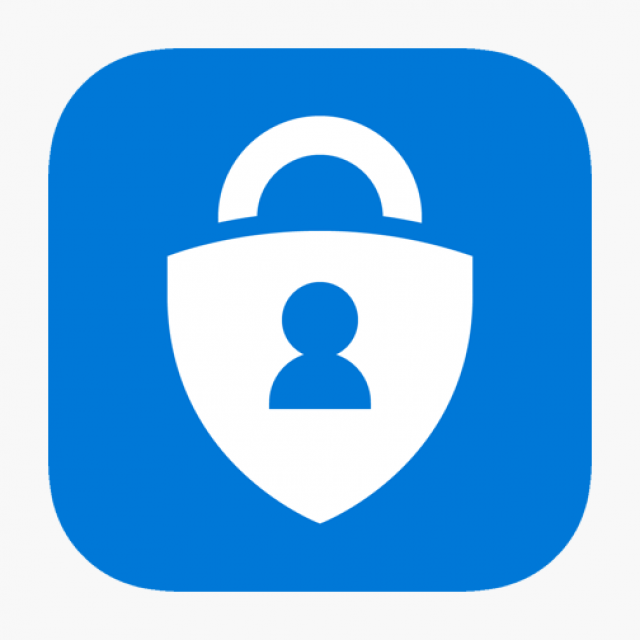Inloggen in je Microsoft-account kan voortaan zonder wachtwoord. In plaats daarvan kun je gebruikmaken van alleen gezichtsherkenning of een verificatiecode. Het techbedrijf ziet een wachtwoordloze toekomst voor zich.
Vanaf nu stelt Microsoft het instellen van een wachtwoord voor het Microsoft-account niet langer verplicht. Gebruikers kunnen voortaan volstaan met gezichtsherkenning via Windows Hello, een verificatiecode met de Microsoft Authenticator-app, een beveiligingssleutel of een inlogcode naar je mail of smartphone. Waar steeds meer bedrijven en diensten overstappen op tweestapsverificatie als extra beveiliging bovenop het wachtwoord, houdt Microsoft het wachtwoord liefst helemaal voor gezien.
Irritant en onveilig
Microsoft stelt al langer dat wachtwoorden een bron van irritatie zijn voor gebruikers en een makkelijke prooi voor hackers. In zijn blog schrijft Vasu Jakkal, hoofd Security, Compliance and Identity dat er iedere seconde 579 wachtwoorden aan een hackaanval blootstaan, oftewel 18 miljard per jaar. De enige manier, zegt hij, is om ingewikkelde wachtwoord te verzinnen of te laten genereren, maar die kan niemand onthouden. Helemaal omdat wachtwoordeisen steeds ingewikkelder zijn geworden met verplichte cijfers, symbolen en hoofdletters. En elke manier die mensen bedenken om het wachtwoord voor zichzelf gemakkelijker te maken, zet de deur verder open voor digitale inbrekers.
Over wachtwoordmanagers die inmiddels zeer populair zijn, juist om het gebruik van wachtwoorden makkelijker en veiliger te maken, zegt deze blog van Microsoft overigens niets.
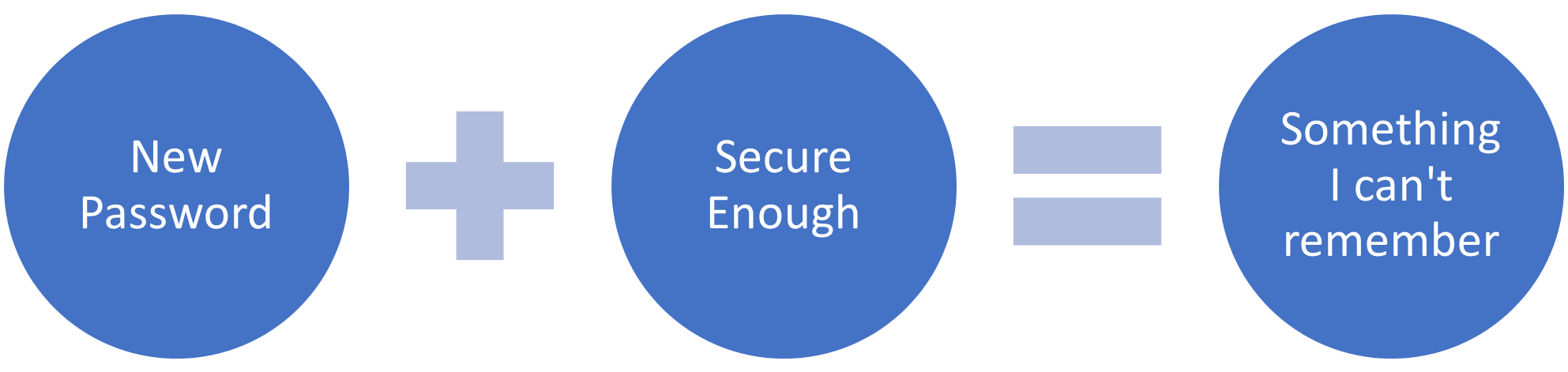
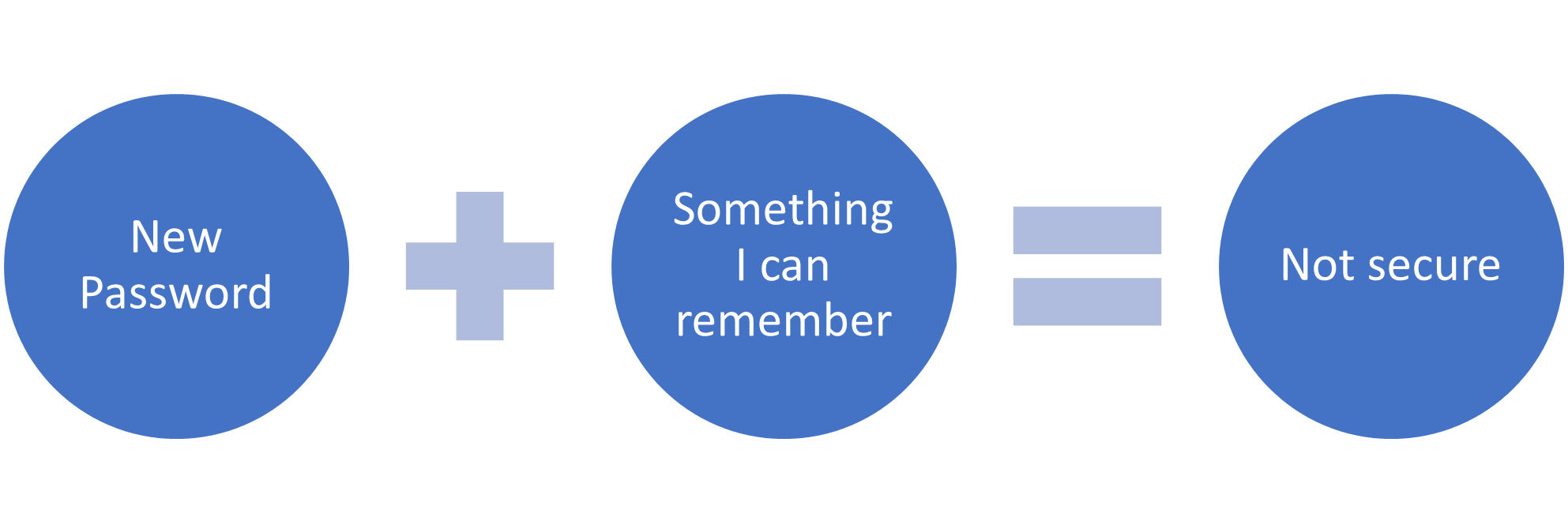
Al in mei dit jaar startte Microsoft met wachtwoordloos inloggen voor zakelijke gebruikers, nu dus voor iedereen. Inloggen is in Microsoft 365 nodig bij programma’s zoals Outlook en OneDrive. Voor oudere webmail-diensten zoals Outlook 2010 blijft inloggen met wachtwoord wel nodig.
Wachtwoord uitschakelen
Voor het inloggen zonder wachtwoord moeten gebruikers eerst de Microsoft Authenticator-app downloaden en installeren. Of alternatieve verificatieapps, zoals die van Google of Authy, ook bruikbaar zijn, hebben we niet kunnen controleren, maar de instructies om Microsofts eigen app te gebruiken, zijn in ieder geval zeer dwingend. Log in op de traditionele manier en ga naar Advanced Security Options. Hier heb je overigens wel een tweestaps-beveiligingscode nodig. Vervolgens kun je onder Additional Security je wachtwoord uitschakelen.
Als je alle stappen hebt doorlopen, inclusief het aanmelden met de verificatie-app, komt deze melding in beeld:
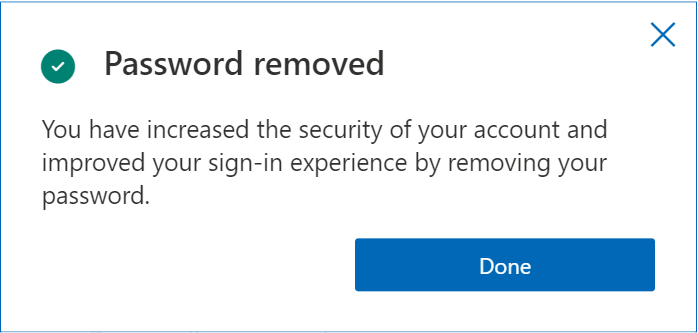
Nederlandstalige vragen en antwoorden vind je hier.